 Вашият уеб браузър е вратата към световната онлайн мрежа. Интернет се разраства с всеки изминал ден и преживява грандиозни промени всяка година, а с това се променя и софтуерът, който ползваме за сърфиране.
Вашият уеб браузър е вратата към световната онлайн мрежа. Интернет се разраства с всеки изминал ден и преживява грандиозни промени всяка година, а с това се променя и софтуерът, който ползваме за сърфиране.
Всички знаем, че с времето браузърът ни може да не работи така добре, както в началото. Firefox също не е защитен от това, но има няколко трика, които да използвате за оптимизиране на сърфирането в онлайн пространството. Основните неща, които искаме са скорост, бързина и достъп до уеб страниците и с няколко практични идеи можете да ги получите.
Команди за бърз достъп
Добър начин да започнете е с няколко шорткъти. Отначало ще ви е трудно да ги запомните, но след това ще свикнете и ще го правите с лекота.
Изчистване на личната информация
Сигурността е едно от най-важните неща за които да помислите, докато сърфирате в Интернет. Никога не се знае какво може да ви дебне зад някоя страница или файл. Трябва да разберете къде вашата история на браузване се съхранява и какво трябва да направите, за да я изчиствате периодично.

Това малко меню е кратка версия на панела с настройки. Можете да изберете колко назад във времето да бъде изтрита историята на сърфирането, заедно със специфичен вид данни като бисквитки, кеширани страници, активни сесии на логване и т.н. Препоръчваме ви, ако искате да сте абсолютно защитени и се притеснявате за сигурността си да изтривате сесията всеки път преди да затворите браузъра.
Клавишна комбинация – Ctrl + Shift + Delete
Add-on Bar
Менюто на Firefox добавките, представлява малък прозорец с инструменти, който се появява в долната част на прозореца на браузъра. От там получавате достъп до допълнителни менюта и команди, които обикновено са запазени в рамките на обикновените плъгини.
Това е един от малко познатите шорткъти, но е доста удобен. Клавишната комбинация ви извежда веднага това малко меню. Ако искате да поддържате браузъра с по-малко притурки, тогава това може да не представлява интерес за вас. Трябва да се съгласим, че по-малко от 3 разширения означава, че ще се радвате на по-добро и бързо сърфиране. Просто имайте това предвид, ако решите да тествате нови притурки.
Клавишна комбинация – Ctrl + /
Отваряне на прозорци за сваляне на файлове
Налице са множество примери, когато използвате Firefox и сваляте файлове, но случайно кликвате на download прозореца. Това е безобиден жест, но после може да бъде трудно да намерите менюто си отново. Тази команда ви извежда не само активните прозорци на сваляне, но също така скорошната история на предишните файлове – много удобно, когато забравите в коя папка сте записали файла.
Клавишна комбинация – Ctrl+J
За Mac заместете Ctrl с Command.
Увеличете кеш паметта
Когато Firefox съхранява кешираната версия на съдържанието на уебсайт, намалява всички бъдеще заявки, необходими за повторното изтегляне на кода. По подразбиране можете да достигнете максимум от 1GB на записаното каше от уебсайт.
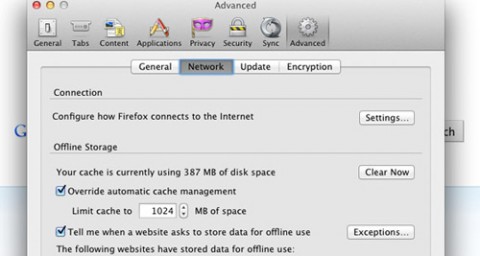
В най-горното меню отворете Tools -> Options или Firefox -> Preferences (за Maс) и кликнете на „Advanced“ (Разширени настройки). Някъде по средата на менюто ще видите “Limit cache to” заедно с номер на въвеждане. Изберете цифрата (1024MB примерно, което може да се окаже максимума), натиснете ОК и рестартирайте браузъра си, за да влезе промяната в сила.
Не използвайте прекалено много разширения
Добра идея е да бъдете внимателни по отношение на инсталиране на твърде много разширения. Браузърът ще започне да забива, ако не изключите неизползваемите добавки, но за щастие това е лесен процес.
Лентата за състоянието на теглене на файла
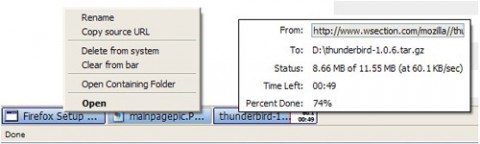
Това е една много полезна добавка. Изтеглянето на състоянието не е натрапващо и не се показва по никакъв начин, докато не свалите файла. Вместо да отваряте нов прозорец, вие получавате изчистена лента с инструменти в долната част на браузъра.
От това може да проверите общия размер на файла, заедно с приблизителна оценка на необходимото време, за да приключи свалянето. Можете да кликнете веднъж върху файла, за да натиснете пауза.
Проверете надеждните файлове
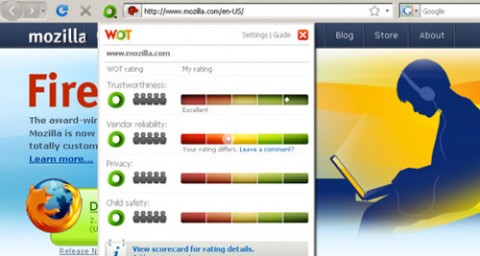
Забавният плъгин WOT ще ви изненада. Чрез него ще получите оценка на сигурността на всеки сайт, който посещавате. Това е един изключително полезен инструмент, който е препоръчително да използвате.
 Коментари
Коментари





